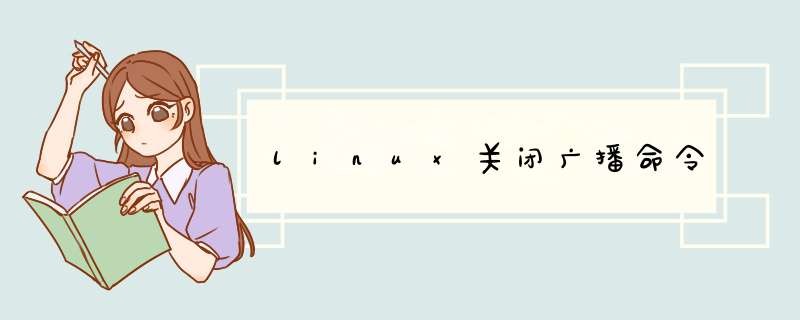
1,在命令行模式下或者桌面上进入终端模式,找到/etc/sysconfig/network-script/ifcfg-eth0文件;
2,使用vi打开文件 vi ifcfg-eth0,注意,有的linux系统这个文件可能不带ifcfg前缀。
3,需要改动的:
BOOTPROTO=static
#默认是dhcp,自动获取,自动获取需要将网络模式改桥接模式
需要增加的:
IPADDR=192.168.1.10 #地址是自己设置的
NETMASK=255.255.255.0
修改好之后保存退出。
天在别的朋友电脑拷贝一个RedHat系统,部署到VMware虚拟机以后,连不上网,通过ifconfig命令,查看结果,如图所示:
ifconfig
然后,我想尝试一下,在虚拟机中ping 本地物理机地址,结果如图。
ping localhost
尝试了很多方法,花了2个小时的功夫。终于找到了原因。
以下是我解决问题的步骤,分享出来,帮助大家尽快解决问题,与同样遇到过这个问题的同胞共勉!
总结起来,主要有4步:
1、使用chkconfig iptables off 关闭Linux系统防火墙,并且确保windows防火墙一样关闭。
2、将network选项中默认的“NAT链接方式”改为“网桥链接”,如图所示。
这里写图片描述
3.root 用户登录,修改网络配置文件,命令如下
[root@zb ~]# vi /etc/sysconfig/network-scripts/ifcfg-eth0
然后,在window中通过cmd >ipconfig 可以看到 “以太网适配器 VMware Network Adapter VMnet8:” ip地址为 “192.168.139.1”
ipconfig
按照上图的ip地址修改配置文件,红色部分为修改过内容。
DEVICE="eth0" BOOTPROTO="static" // 静态设置ip,下面配置 BROADCAST=192.168.253.255 // 广播地址 *IPADDR=192.168.139.1* // ip地址,手动指定,避免每次动态分配 NETMASK=255.255.255.0 // 子网掩码 NETWORK=192.168.253.0 // 网络号 *GATEWAY=172.18.8.254* // 网关 HWADDR="00:0C:29:8D:07:8E" NM_CONTROLLED="yes" ONBOOT="yes" // 系统启动后,自动启动网卡 TYPE="Ethernet" UUID="73869271-edc7-45a1-bbc7-1691af066ae2"
4、修改完成以后,千万记住,还有一步,重启服务!
[root@zb ~]# service network restart
成功重启以后,测试效果如图:
service network restart
测试结果,使用ifconfig查看,如下图所示,成功显示internet地址:
这里写图片描述
top命令动态地监视进程活动与系统负载等信息。
使用示例:
效果如下图:
以上命令输出视图中分为两个区域,一个统计信息区,一个进程信息区。
统计信息区:
第一行信息依次为:系统时间、运行时间、登录终端数、系统负载(三个数值分别为1分钟、5分钟、15分钟内的平均值,数值越小意味着负载越低)。
第二行信息依次为:进程总数、运行中的进程数、睡眠中的进程数、停止的进程数、僵死的进程数。
第三行信息依次为:用户占用资源百分比、系统内核占用资源百分比、改变过优先级的进程资源百分比、空闲的资源百分比等。
第四行信息依次为:物理内存总量、内存使用量、内存空闲量、作为内核缓存的内存量。
第五行信息依次为:虚拟内存总量、虚拟内存使用量、虚拟内存空闲量、预加载内存量。
进程信息区:
按 q 键退出监控页面。
uptime 用于查看系统的负载信息。
使用示例:
查看系统的负载信息。
效果如下图:
输出说明:
当前服务器时间:11:06:57
当前服务器运行时长:59 min
当前用户数:1 users
当前负载情况:load average: 0.00, 0.04, 0.08(分别取1min,5min,15min的均值)
free用于显示当前系统中内存的使用量信息。
命令语法: free [-bkmotV][-s <间隔秒数>]
参数说明:
使用示例:
显示当前系统中内存的使用量信息。
效果如下图:
输出说明:
ifconfig命令用于获取网卡配置与网络状态等信息。
使用示例:
获取网卡配置与网络状态等信息。
效果如下图:
输出说明:
第一部分的第一行显示网卡状态信息。
eth0表示第一块网卡。
UP代表网卡开启状态。
RUNNING代表网卡的网线被接上。
MULTICAST表示支持组播。
第二行显示网卡的网络信息。
inet(IP地址):172.16.67.50。
netmask(掩码地址):255.255.0.0。
broadcast(广播地址):172.16.255.255。
RX表示接收数据包的情况,TX表示发送数据包的情况。
lo表示主机的回环网卡,是一种特殊的网络接口,不与任何实际设备连接,而是完全由软件实现。与回环地址(127.0.0.0/8 或 ::1/128)不同,回环网卡对系统显示为一块硬件。任何发送到该网卡上的数据都将立刻被同一网卡接收到。
欢迎分享,转载请注明来源:内存溢出

 微信扫一扫
微信扫一扫
 支付宝扫一扫
支付宝扫一扫
评论列表(0条)